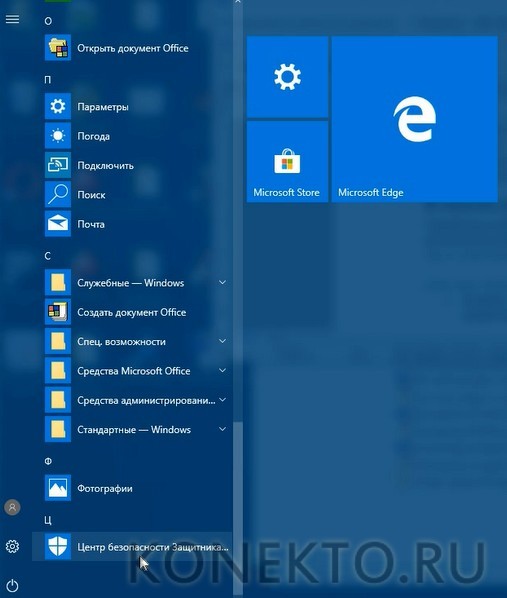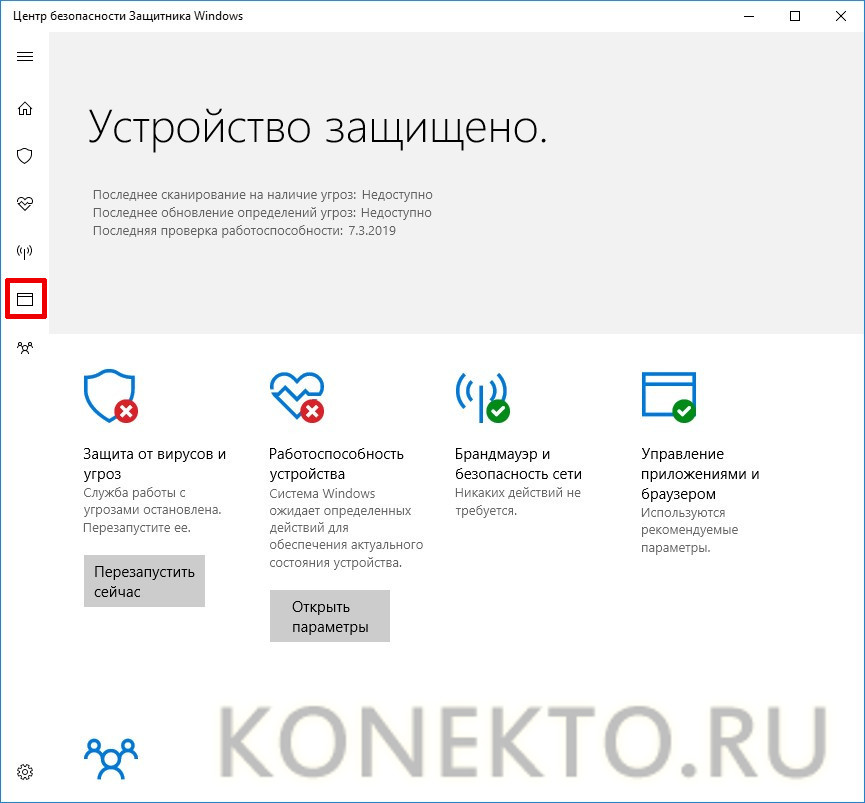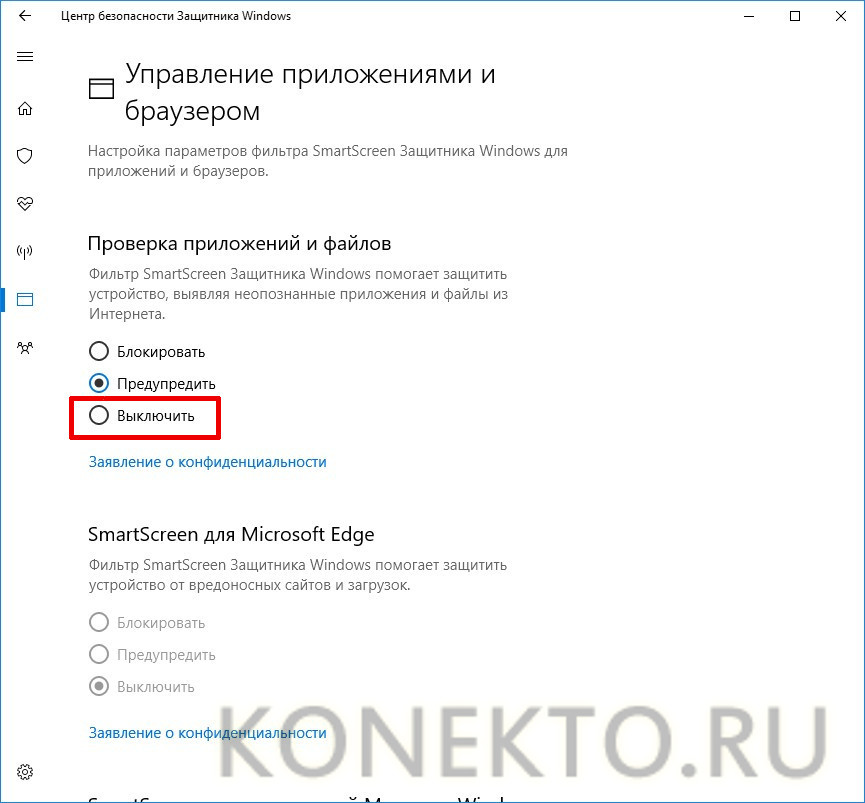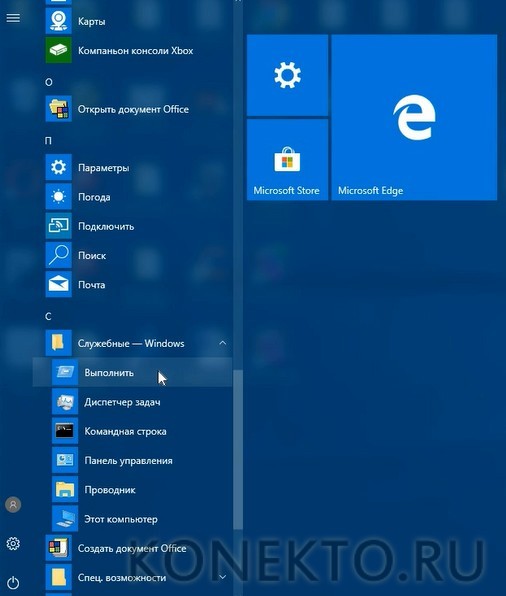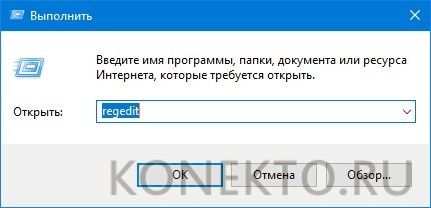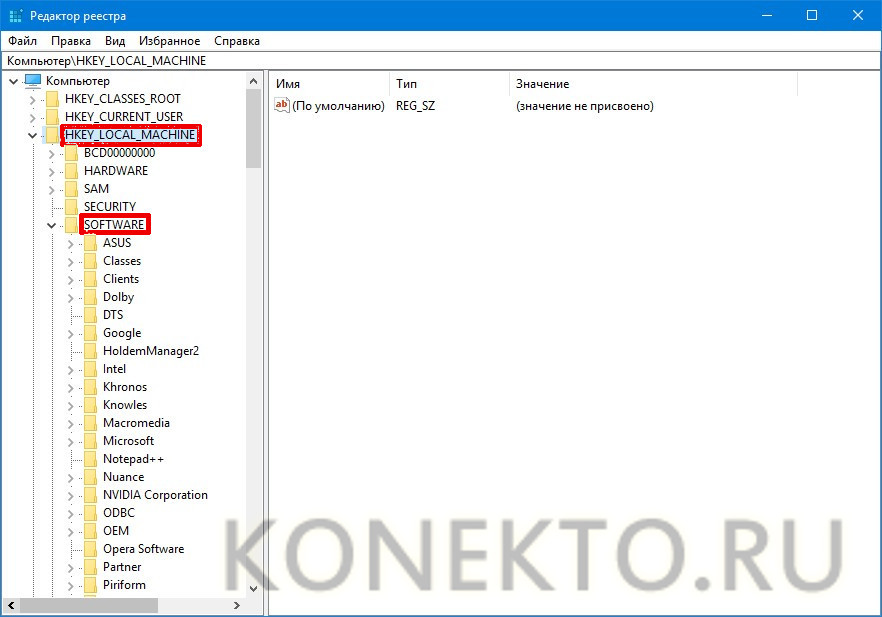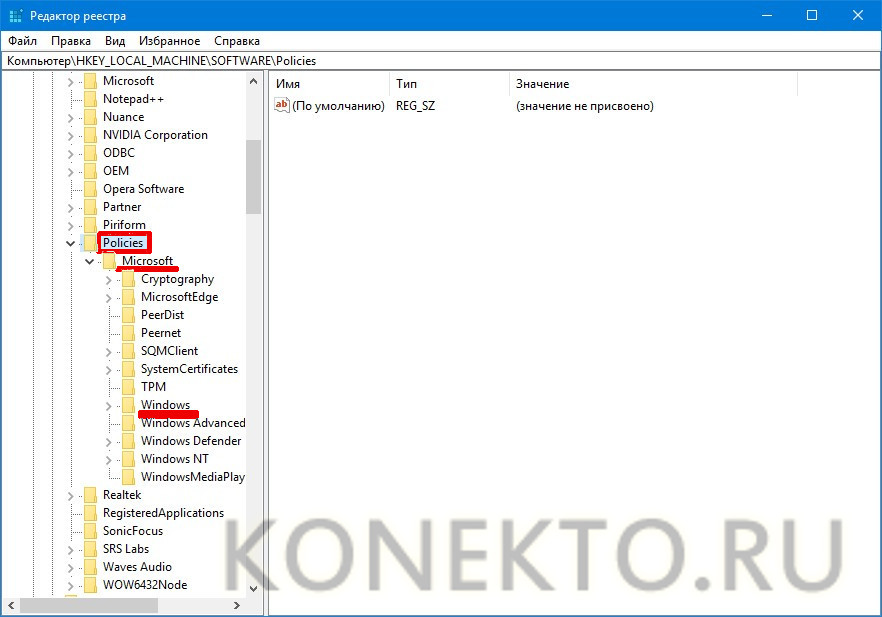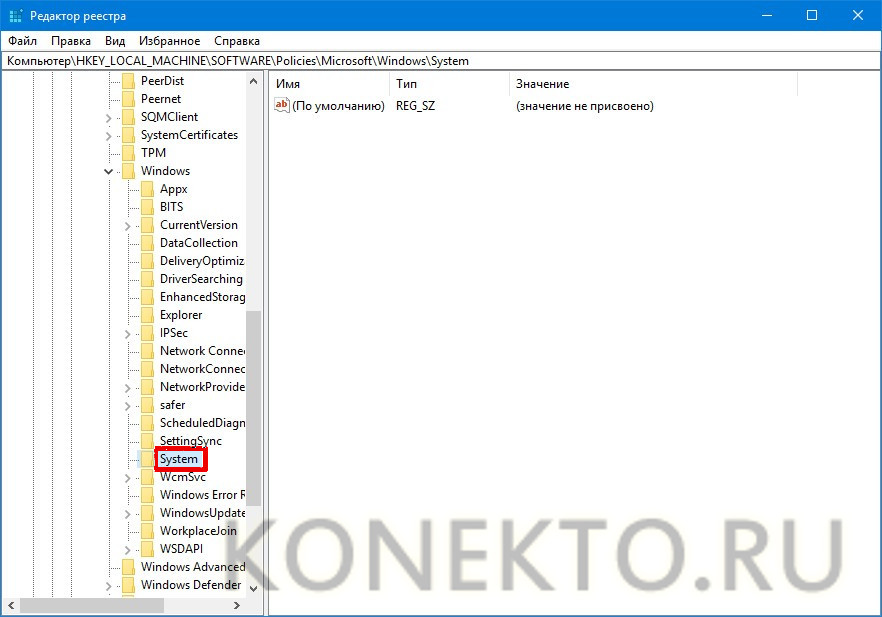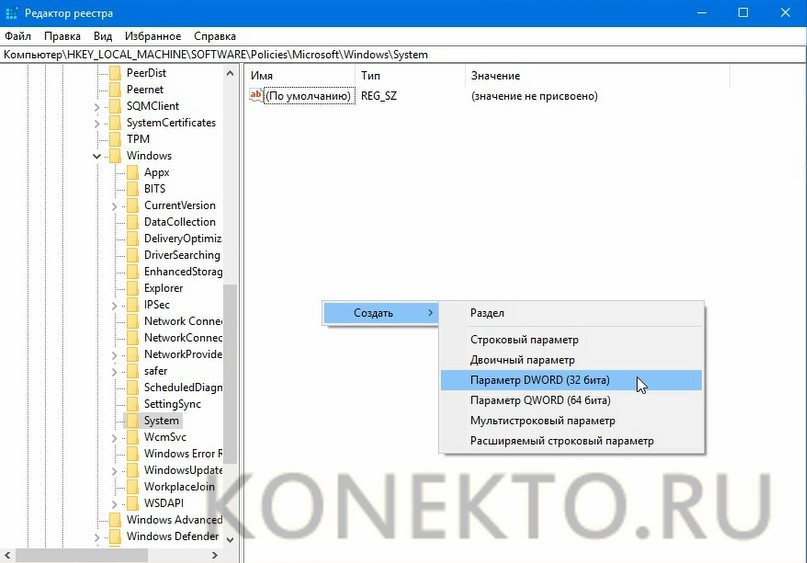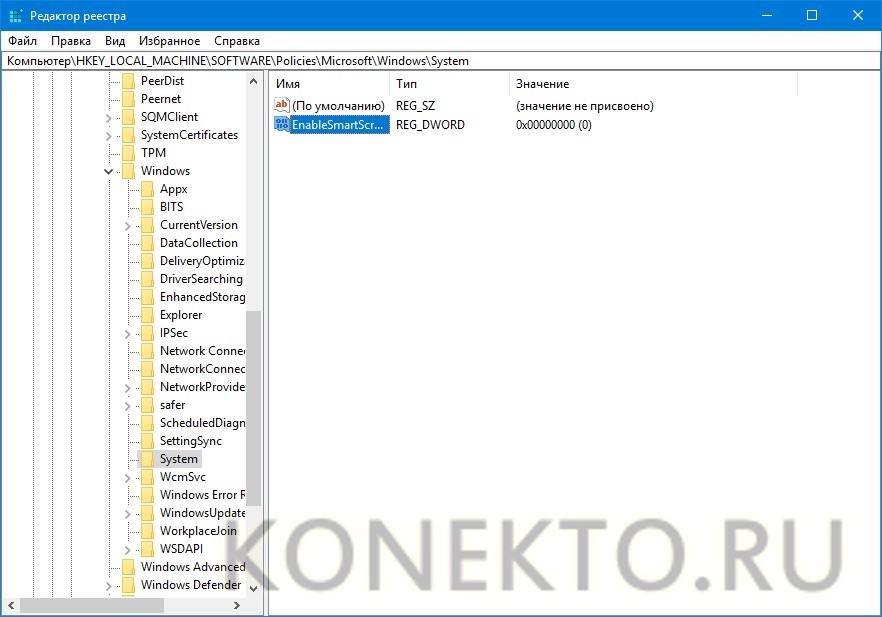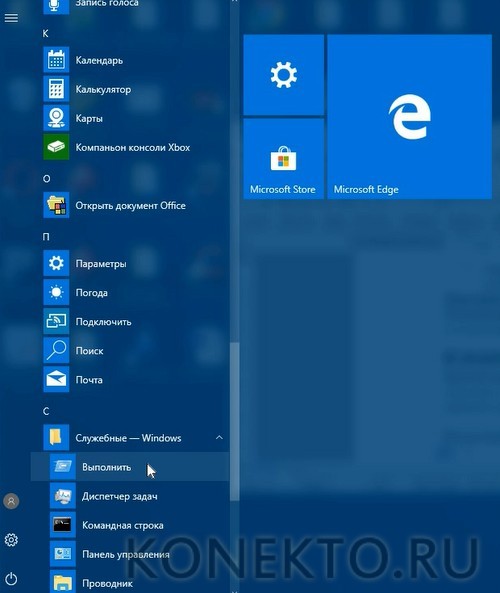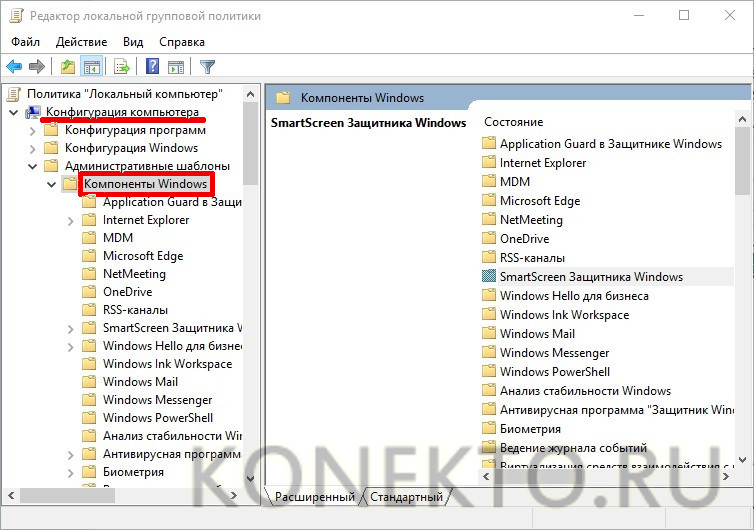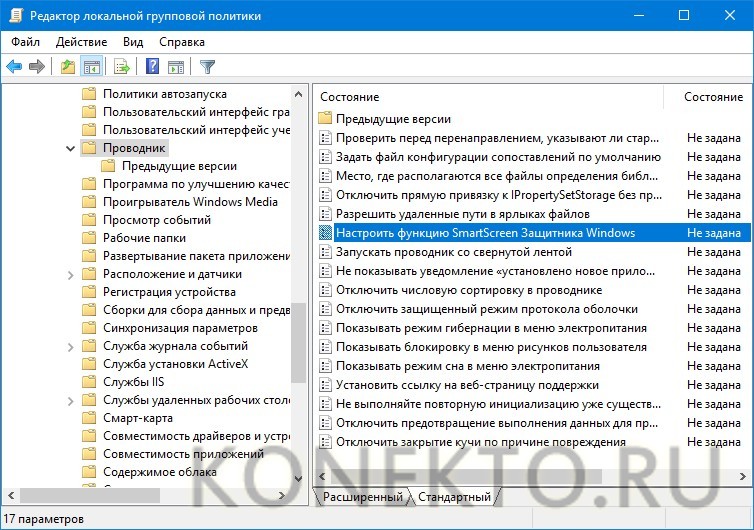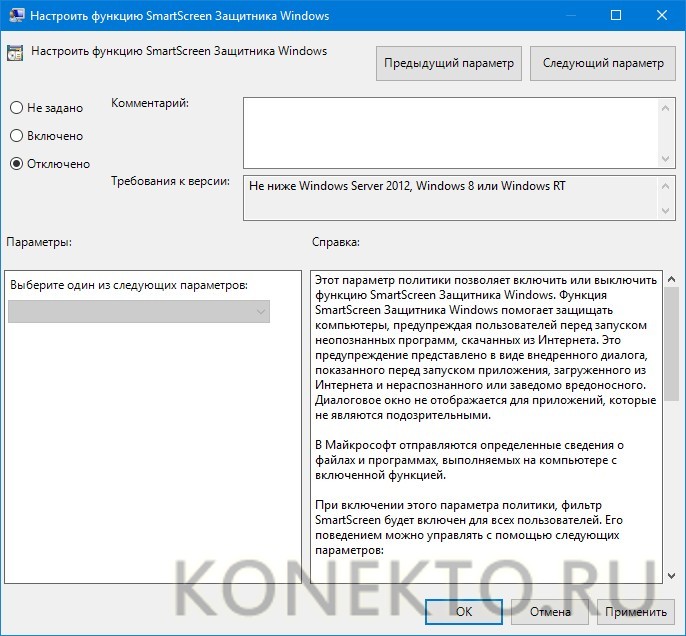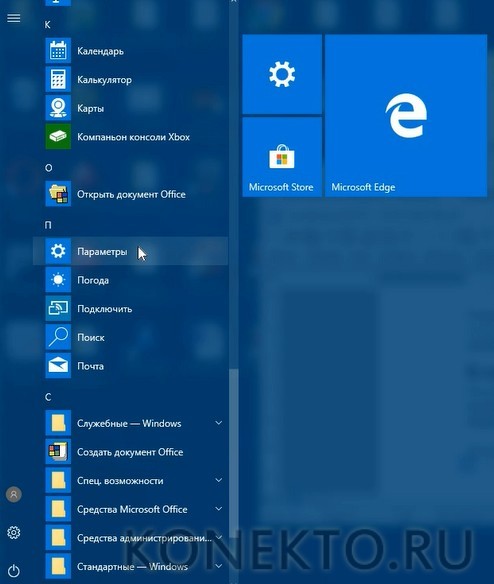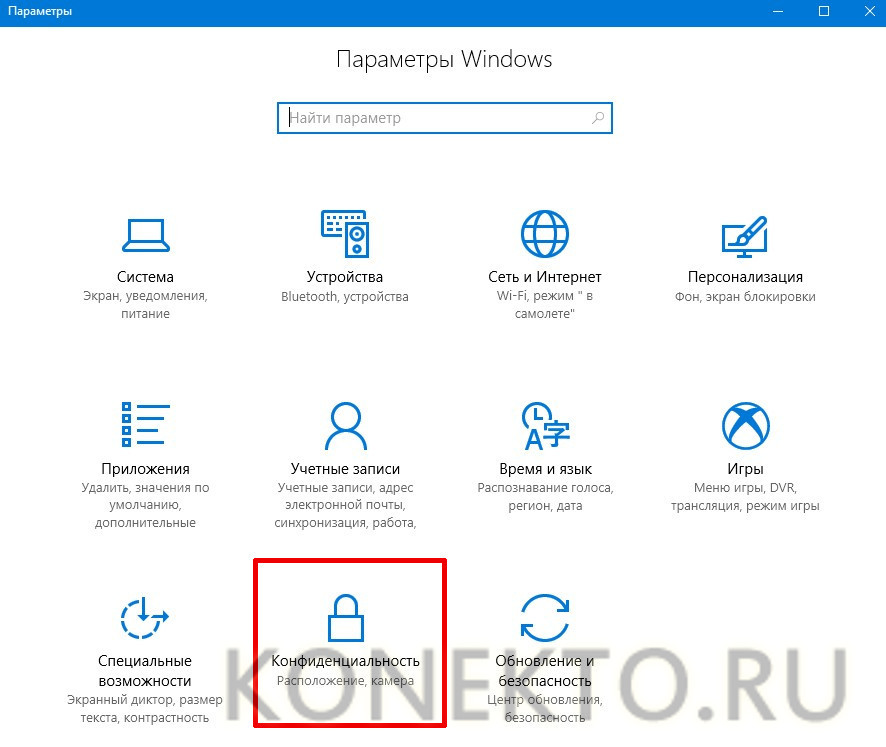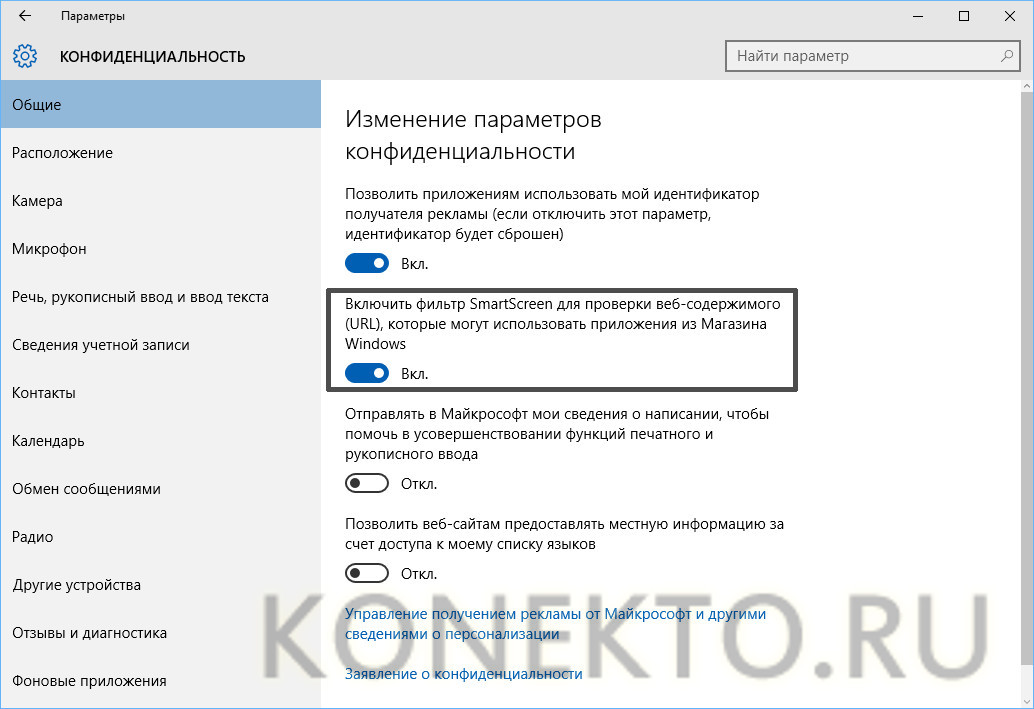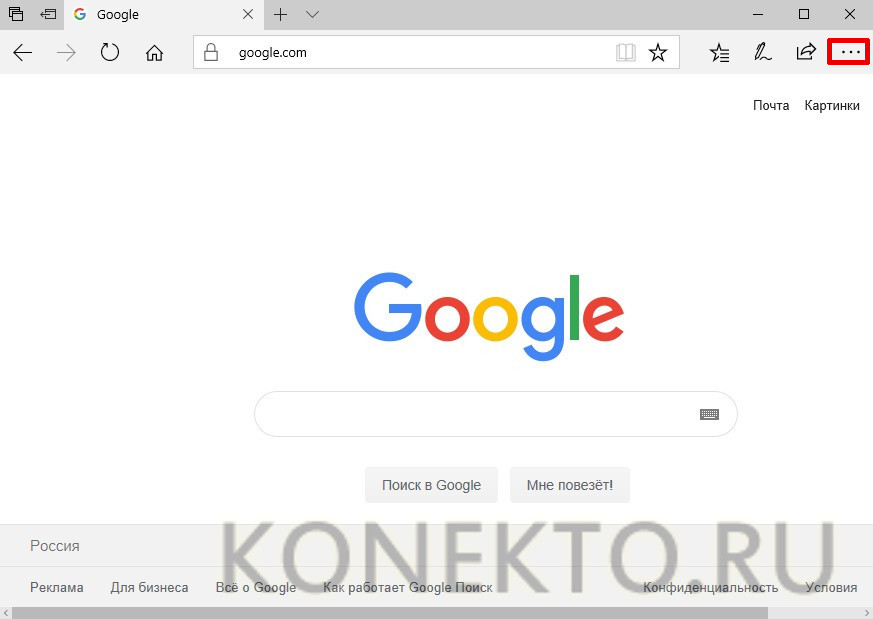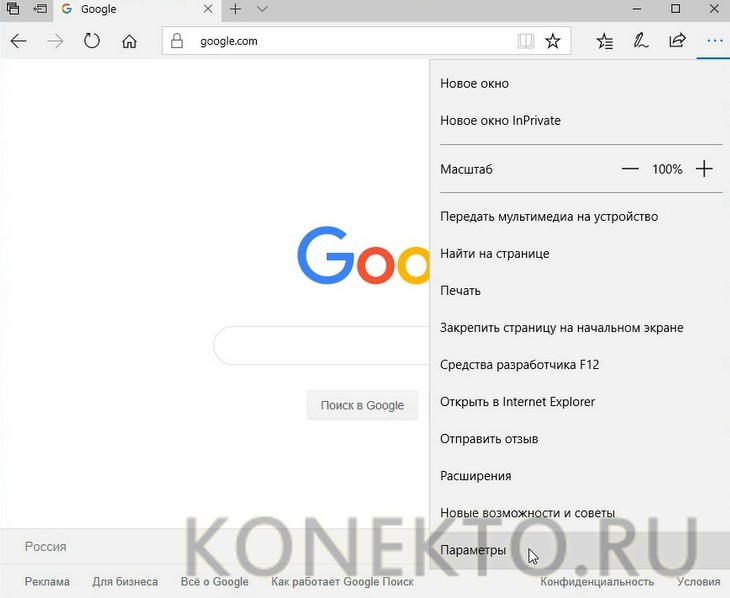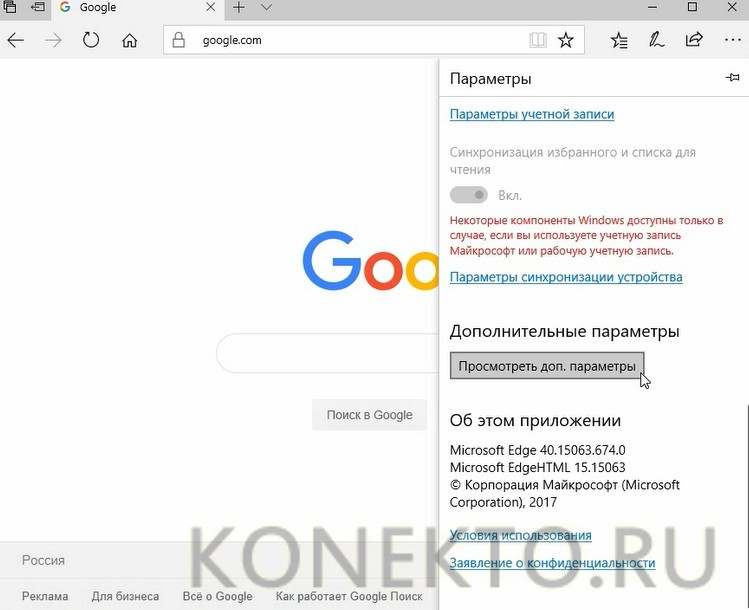Как отключить фильтр SmartScreen в Windows 10?
Содержание
Для защиты компьютера от непреднамеренной установки вредоносных программ в системе Windows 10 предусмотрен фильтр SmartScreen, предупреждающий о существующих угрозах. Однако его в любой момент можно отключить, чтобы без лишних проблем инсталлировать приложения неизвестных производителей. Не всегда они являются опасными.
В панели управления параметрами безопасности
Самый простой способ отключения фильтра «Смарт Скрин» предполагает изменение настроек безопасности. С его помощью удастся выбрать, для каких типов приложений будет действовать установленный режим.
Действия просты:
- В меню «Пуск» найти строку «Центр безопасности Защитника Windows» и кликнуть по ней.
- В окне управления безопасностью нажать по прямоугольному значку с горизонтальной полоской. Он находится в левой колонке.
- Далее поставить галочку напротив пункта «Выключить» во всех доступных разделах.
Внимание: есть специальные хитрости, которые позволяют настроить Виндовс 10 на максимальную производительность. После оптимизации компьютер будет работать гораздо эффективнее.
В редакторе реестра
Можно поменять значения непосредственно в реестре Windows, чтобы отключить надоевший фильтр SmartScreen. Однако при изменении параметров в редакторе следует четко придерживаться рекомендуемых установок, в противном случае легко нарушить работу операционной системы.
Что нужно сделать?
- В списке меню «Пуск» выбрать программу «Выполнить», которая располагается во вкладке «Служебные – Windows».
- Для получения доступа к редактору реестра ввести regedit, после чего кликнуть кнопку «ОК».
- В основном окне перейти в раздел «HKEY_LOCAL_MACHINE» и открыть папку с названием «SOFTWARE».
- Далее нужно попасть в раздел «Policies» и выбрать папку «Microsoft», а уже из нее перейти в категорию «Windows».
- В текущем каталоге выбрать раздел «System». Именно в нем нужно будет создать дополнительный параметр.
- В правой части редактора кликнуть правой кнопкой мыши для создания параметра DWORD (32 бита).
- Параметр назвать «EnableSmartScreen» и присвоить ему значение «0». Оно обычно задается по умолчанию.
Дополнительно: через реестр и некоторыми другими способами можно отключить обновления в Windows 10, чтобы они не ухудшали пропускную способность используемого интернет-канала.
В редакторе групповой политики
Другой способ отключения SmartScreen предполагает использование редактора групповой политики. В нем имеется специальный компонент, при помощи которого легко произвести нужные настройки.
Сделать это несложно:
- На начальном этапе потребуется войти в меню «Пуск» и выбрать приложение «Выполнить» в категории служебных программ.
- В маленьком окошке указать латинскими символами название службы gpedit.msc и нажать кнопку «ОК».
- В редакторе основного раздела «Конфигурация компьютера» выбрать категорию «Административные шаблоны», а в ней перейти в каталог «Компоненты Windows».
- Далее выбрать пункт «Проводник» и в правой части окна найти раздел «Настроить функцию SmartScreen Защитника Windows».
- Войти в указанную категорию и установить флажок напротив надписи «Отключено».
Справка: у пользователей есть возможность убрать пароль на Виндовс 10, чтобы вход осуществлялся без дополнительных манипуляций. Это особенно актуально, если нет необходимости защищать данные от других людей дома.
В параметрах для приложений магазина
Фильтр «Смарт Скрин» также функционирует и проверяет приложения из магазина, что может вызывать определенные неудобства. Его при необходимости удастся отключить в параметрах операционной системы Windows 10.
Сделать нужно следующее:
- В меню «Пуск» открыть раздел «Параметры».
- Перейти в категорию «Конфиденциальность».
- В разделе «Общие» отключить фильтр SmartScreen.
Интересно: чтобы изменить основные настройки загрузки и другие параметры, может потребоваться зайти в БИОС на Виндовс 10. Это базовая система ввода-вывода, которая доступна на каждом компьютере.
В браузере Microsoft Edge
Если нужно отключить SmartScreen только в браузере, то можно войти в него и произвести специальные настройки.
Как это сделать?
- Запустить браузер Microsoft Edge и в верхнем правом углу кликнуть кнопку с тремя точками.
- В самом низу находится раздел «Параметры», по которому и необходимо перейти.
- Далее при помощи полосы прокрутки переместиться вниз и нажать кнопку с надписью «Посмотреть дополнительные параметры».
- В самом низу есть пункт с использованием фильтра «Смарт Скрин» — его и предстоит отключить.
Примечание: многие юзеры не догадываются, как войти в безопасный режим Windows 10, однако в некоторых случаях это способно очень помочь.
Подводим итоги
Специально для начинающих пользователей выше были рассмотрены все способы отключения фильтра SmartScreen. Можно без опасений воспользоваться любым из перечисленных вариантов, следуя приведенным инструкциям.